win10系统定位服务打不开怎么办
2016-03-26 13:04:39文章来源:点点软件园热度:0
win10系统定位服务打不开怎么办?电脑需要开启定位服务系统但是一直无法开启的,都可以尝试下文教程中介绍的方法设置哦更多最新IT资讯尽在金顺软件园http://www.jinshun168.com/
小编推荐:
百度windows10直通车
http://www.jinshun168.com/soft/19133.html
win10系统定位服务打不开怎么办
1、按Win+R打开运行,输入services.msc回车打开服务,在服务中找到名为Geolocation Service,双击打开其属性

2、在属性中将Geolocation Service服务启动类型设置为手动,点击“确定”保存设置

3、回到服务窗口中,选中Geolocation Service服务,点击左侧的“启动”,启动该服务。
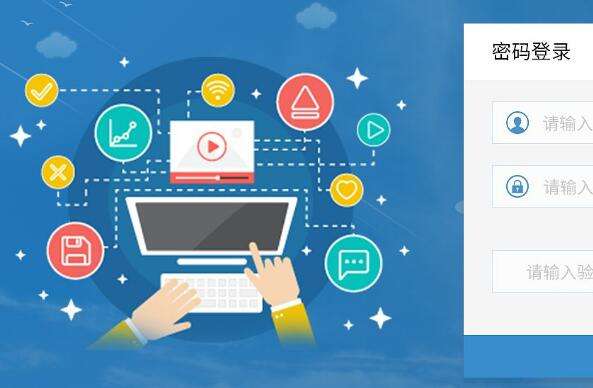
4、在设置——隐私——位置中可以看到定位服务的开启按钮已恢复可用状态,点击将其开启
| 软件名称: | Windows10 TH2 |
| 软件大小: | 4.17GB |
| 下载地址: | http://www.jinshun168.com/soft/25400.html |
金顺软件园小编推荐:
以上,就是金顺软件园小编给大家带来的win10系统定位服务打不开怎么办全部内容,希望对大家有所帮助!
编辑:存皓


